随着电脑的普及和使用频率的增加,文件的管理和处理已经成为我们日常工作和生活中不可或缺的一部分。然而,由于各种原因,我们有时会不小心删除了一些重要的文件。但是请不要担心,本文将为大家介绍一些有效的方法和工具,帮助您恢复已删除的文件,并最大限度地保护您的数据。
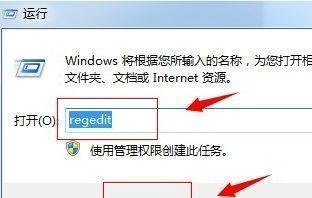
回收站:找回最近删除的文件
在电脑中删除文件后,首先要检查回收站是否还保存有这些文件。只需双击桌面上的回收站图标,然后在弹出的窗口中查看已删除的文件列表,并将其恢复到原来的位置。
使用文件历史功能:找回之前版本的文件
在Windows操作系统中,您可以通过使用文件历史功能来找回之前版本的文件。只需右键单击已删除的文件夹或文件,选择“还原之前版本”选项,然后选择您想要恢复到的特定版本。
使用系统还原:恢复整个系统到之前状态
如果您删除了整个文件夹或想恢复整个系统到之前的状态,可以尝试使用系统还原功能。只需按下Windows键+R键,输入“rstrui”并按下回车键,然后按照向导进行系统还原。
使用数据恢复软件:找回已彻底删除的文件
当以上方法无法找回已彻底删除的文件时,您可以尝试使用一些专业的数据恢复软件。Recuva、EaseUSDataRecoveryWizard等,它们可以帮助您扫描并找回已删除的文件。
减少写入操作:保护已删除文件的成功恢复
在尝试恢复已删除文件之前,务必减少对硬盘的写入操作。因为写入新数据可能会覆盖已删除的文件,导致无法成功恢复。停止使用电脑,避免安装或下载新程序,以提高恢复成功率。
选择正确的扫描模式:提高数据恢复的成功率
数据恢复软件通常提供快速扫描和深度扫描两种模式。如果快速扫描无法找到您想要的文件,建议尝试深度扫描模式,它能更彻底地搜索并恢复已删除的文件。
备份重要文件:预防于未然
在文件被删除之前,最好建立一个备份计划,定期备份重要的文件。这样即使文件被删除,您可以从备份中恢复。可使用外部硬盘、云存储或网络共享驱动器等方式进行备份。
避免使用数据恢复软件后进行写入操作
即使使用了数据恢复软件找回了已删除的文件,也要避免立即将其写入原来的位置。最好将恢复的文件保存在其他磁盘或外部设备上,以防止覆盖原始数据。
检查临时文件夹:寻找可能的临时备份
有些应用程序会在删除文件之前创建临时备份。您可以检查临时文件夹,通常位于C:\Users\用户名\AppData\Local\Temp,寻找可能的临时备份文件,并将其恢复到原来的位置。
尝试专业数据恢复服务:获取更高级别的恢复帮助
如果您的文件非常重要且无法通过以上方法找回,您可以寻求专业数据恢复服务的帮助。这些专业机构拥有更高级别的设备和技术,可以从损坏的硬盘或其他存储介质中恢复数据。
电脑安全维护:定期清理和优化硬盘
定期清理和优化硬盘可以帮助提高电脑的性能和文件管理的效率。通过删除不必要的文件和清理系统垃圾,可以减少文件删除的风险,并保护您的数据安全。
谨慎操作:避免误删除文件
避免误删除文件是最好的方法之一。在删除文件时,请仔细检查文件名和路径,确保不会误操作。还可以将重要文件标记为只读或隐藏,以防止意外删除。
教育培训:提高员工的文件管理意识
对于企业来说,提高员工的文件管理意识非常重要。组织相关的培训和教育,向员工介绍正确的文件管理方法和注意事项,帮助他们避免误删除文件。
多重备份:确保数据的安全性
建立多重备份是保证数据安全的重要措施之一。通过将数据备份到多个设备或位置,即使发生意外删除或硬盘损坏,您仍然可以轻松找回数据。
数据安全软件:加密和保护重要文件
除了数据恢复软件外,您还可以使用数据安全软件来加密和保护重要的文件。这样即使文件被删除或泄露,也能保证数据的安全性。
无论是误删除还是意外删除,我们都有很多方法可以尝试恢复已删除的文件。回收站、文件历史功能、系统还原以及专业的数据恢复软件都是我们常用的工具。同时,我们也需要做好文件管理和数据备份的工作,以确保文件的安全性和可恢复性。
如何恢复被误删除的台式电脑文件
在使用台式电脑的过程中,我们难免会遇到误删文件的情况。有时候,这些文件可能是非常重要的工作文档、珍贵的照片或者其他有意义的资料。当我们意识到文件被删除后,很多人会感到绝望和无助。但实际上,只要掌握一些恢复文件的方法和技巧,我们仍然有机会将这些被误删除的文件找回来。本文将详细介绍台式电脑文件恢复的步骤和技巧,帮助您从不可挽回的状态中重获新生。
一、了解删除操作对文件的影响
在恢复文件之前,我们首先要了解删除操作对文件的影响。当我们在电脑上删除一个文件时,实际上是将文件从硬盘上的目录结构中删除了,并不是真正将文件内容擦除。所以在文件被覆盖之前,我们仍然有机会通过一些方法将其找回。
二、停止使用电脑,并找到合适的恢复工具
当我们发现文件被误删除后,应该立即停止使用电脑,避免新的数据写入硬盘,从而减少文件被覆盖的风险。接下来,我们需要找到一款合适的文件恢复工具。有很多免费或付费的文件恢复软件可供选择,比如Recuva、EaseUSDataRecoveryWizard等。
三、安装并运行恢复工具
安装并运行选择好的恢复工具后,我们需要按照软件提供的指引进行操作。通常来说,恢复工具会提供一个扫描选项,我们可以选择全盘扫描或指定目录扫描。
四、扫描硬盘以查找被删除文件
在恢复工具中选择需要扫描的硬盘,并开始进行扫描。软件将会对硬盘进行深度搜索,寻找已删除文件的痕迹。这个过程可能需要一些时间,取决于硬盘的大小和文件数量。
五、预览和选择要恢复的文件
扫描完成后,恢复工具将会列出所有找到的已删除文件。在这一步,我们可以使用工具提供的预览功能,查看文件的内容和质量,以确定是否要恢复。选择好要恢复的文件后,我们需要指定一个新的保存路径。
六、开始恢复文件并等待完成
在确认选择要恢复的文件和保存路径后,我们可以点击恢复按钮,开始恢复过程。这个过程可能需要一些时间,取决于文件的大小和硬盘的读写速度。在恢复过程中,尽量不要进行其他操作,以免影响恢复效果。
七、检查恢复结果并备份重要文件
恢复完成后,我们需要仔细检查恢复结果,确保文件完整且可用。如果恢复的文件有任何问题或损坏,我们可以尝试使用其他恢复工具或方法。同时,为了避免类似情况再次发生,我们应该建立一个良好的文件备份习惯,定期备份重要文件。
八、防止类似情况再次发生
为了防止类似的误删除情况再次发生,我们可以采取一些预防措施。比如,定期清理电脑垃圾文件,注意文件的删除操作,避免不必要的删除。可以使用一些第三方软件来进行文件恢复前的备份和保护。
九、尝试专业数据恢复服务
如果以上方法都无法找回被删除的文件,或者文件对您来说非常重要,那么您可以尝试寻求专业的数据恢复服务。有些专业公司或机构具备高级的数据恢复技术,可以尝试从物理层面上恢复被删除的文件。
十、保持冷静和耐心
在文件被误删除后,我们要保持冷静和耐心。恢复文件并不是一件容易的事情,可能需要花费一定的时间和精力。但只要我们掌握了正确的方法和技巧,并且不放弃希望,就有机会找回被误删除的文件。
十一、文件恢复常见问题解答
在文件恢复过程中,可能会遇到一些问题和困惑。比如,为什么扫描速度很慢?为什么部分恢复的文件无法打开?本部分将回答一些常见问题,并提供解决方案。
十二、恢复其他存储设备上的文件
除了台式电脑,我们还经常使用其他存储设备,比如移动硬盘、U盘等。如果这些设备上的文件被误删除,我们可以采取类似的方法进行恢复。
十三、注意安全与隐私保护
在文件恢复的过程中,我们需要注意安全和隐私保护。确保下载和使用的恢复工具是来自可信的来源,并且在恢复完成后,彻底删除工具和恢复的文件,以免造成数据泄露和安全隐患。
十四、恢复成功后的注意事项
当我们成功找回被误删除的文件后,应该及时备份并保存这些文件,避免再次丢失。同时,我们也要注意及时清理电脑垃圾文件,保持电脑的运行效果和硬盘空间。
十五、
误删文件是一种常见的问题,但并不是不可解决的。通过掌握一些恢复文件的方法和技巧,我们可以在很大程度上找回被误删除的台式电脑文件。然而,预防胜于治疗,建立良好的文件备份习惯是最重要的。在使用电脑的过程中,我们要谨慎操作,避免误删文件,以保护我们的数据安全。




